网上有关“itunes与appstore关打不开怎么办”话题很是火热,小编也是针对itunes与appstore关打不开怎么办寻找了一些与之相关的一些信息进行分析,如果能碰巧解决你现在面临的问题,希望能够帮助到您。
itunes与appstore关打不开一般是网络问题导致,需要更换网络环境之后再查看。如果不方便更换Wi-Fi环境,可以暂时先关闭掉Wi-Fi,使用蜂窝移动网络,看是否能够正常打开。
iTunes是苹果公司旗下的一款媒体播放器应用,推出于2001年1月10日,主要功能是用来播放以及管理数字音乐和与视频文件,是最受欢迎的管理iPod与iOS设备文件的主要工具之一。iTunes程序同样是一个界面,管理受欢迎的苹果电脑iPod数字媒体播放器上的内容。
AppStore,是苹果公司为其iPhone、iPodTouch以及iPad等产品创建和维护的数字化移动应用程序发行平台,允许用户从iTunesStore浏览和下载一些由iOSSDK或者MacSDK开发的应用程序,用户可以付费或者免费下载。和iTunesStore一样,苹果公司透过应用程序的销售分成从AppStore中获利。苹果及合作伙伴获得所有第三方开发者发行的应用程序销售收入的30%,开发者得到余下的70%。
电脑上的iTunes Store应用商店打不开怎么办
几种可能,如下:
1.ITUNES版本不够
在刚打开ITUNES时,会提示,你轻敲下载,然后等很久,就O了
2.“Apple Mobile Device”服务没有启动。
如是第二种情况,会很麻烦。你就这样:一、先试一下在计算机管理中找到Apple Mobile Device服务,并手动启动。右键“计算机”-管理-服务和应用程序-服务,在服务项中查找Apple Mobile Device,并手动启动。
二、如果上面方法不行,也可能是你的电脑里没安装Apple Mobile Device Support程序,可以在网上下载一个安装一下。安装后重启电脑即可。
三、如果前两种办法不行,你可能要重装ITUNES文件了,方法有些复杂,具体如下:
按照如下顺序,使用“控制面板”卸载iTunes 和相关软件组件:
1、iTunes
2、QuickTime
3、Apple Software Update
4、Apple Mobile Device Support
5、Bonjour
6、Apple Application Support
如果您未按以上顺序卸载这些应用程序,或者仅卸载某些组件,则可能会看到各种警告消息。删除和重新安装 iTunes 及相关组件的详细步骤:
删除iTunes
注:从 iTunes Store 购买的项目或从 CD 导入的歌曲默认存储在“我的音乐”文件夹中,删除 iTunes 时不会同时删除这些内容。
1、退出 iTunes。
2、从开始菜单中选取控制面板。
3、在“控制面板”中,打开“添加或删除程序”。
4、从当前安装的程序列表中选择 iTunes,然后点按“删除”。
5、当系统询问是否要删除 iTunes 时,选择“是”。
6、卸载完成后,请勿按照提示重新启动电脑。
7、如果在“添加或删除程序”中列有其他的 iTunes 程序项,也请一并删除。
8、另外,也请删除“添加或删除程序”中所有与已删除的 iTunes 以相同方式列出的“iPod 更新程序”应用程序。
删除QuickTime
1、退出 QuickTime Player。
2、从开始菜单中选取控制面板。
3、在“控制面板”中,打开“添加或删除程序”。
4、从当前安装的程序列表中选择 QuickTime,然后点按“卸载”。
5、当系统询问是否要删除 QuickTime 时,点按“是”。
6、卸载完成后,请勿按照提示重新启动电脑。
7、如果在“添加或删除程序”中列有其他的 QuickTime 程序项,也请一并删除。
删除Apple Software Update
1、退出 Apple Software Update。
2、从开始菜单中选取控制面板。
3、在“控制面板”中,打开“添加或删除程序”。
4、从当前安装的程序列表中选择 Apple Software Update,然后点按“卸载”。
5、当系统询问是否要删除 Apple Software Update 时,点按“是”。
6、卸载完成后,请勿按照提示重新启动电脑。
7、如果在“添加或删除程序”中列有其他的 Apple Software Update 程序项,也请一并删除。
删除Apple Mobile Device Support
1、从开始菜单中选取控制面板。
2、在“控制面板”中,打开“添加或删除程序”。
3、从当前安装的程序列表中选择 Apple Mobile Device Support,然后点按“卸载”。
4、当系统询问是否要删除 Apple Mobile Device Support 时,点按“是”。
5、卸载完成后,请勿按照提示重新启动电脑。
注:请勿手动删除位于 C:\Program Files\Common Files\Apple 中的 Mobile Device Support 文件夹。请按照上述步骤使用“添加或删除程序”。
删除Bonjour
1、从开始菜单中选取控制面板。
2、在“控制面板”中,点按“添加或删除程序”:
3、从当前安装的程序列表中选择 Bonjour,然后点按“卸载”。
4、当系统询问是否要删除 Bonjour 时,点按“是”。
5、卸载完成后,请勿按照提示重新启动电脑。
删除Apple Application Support
1、从开始菜单中,选取控制面板。
2、在“控制面板”中,打开“添加或删除程序”。
3、从当前安装的程序列表中选择 Apple Application Support,然后点按“卸载”。
4、当系统询问是否要删除 Apple Application Support 时,点按“是”。
5、卸载完成后,重新启动电脑。
验证是否彻底卸载 iTunes 及相关组件
1、重新启动电脑。
2、电脑重新启动后,在“我的电脑”中打开“本地磁盘 (C:)”或打开安装有这些程序的硬盘。
3、打开“Program Files”文件夹。
4、右键点按 iTunes 文件夹并选取“删除”,然后当系统询问是否确认删除时,选取“是”。注:如果已成功删除 iTunes,则该文件夹可能已经删除。
5、右键点按 iPod 文件夹并选取“删除”,然后当系统询问是否确认删除时,选取“是”。如果 Windows 需确认或许可才能继续,请点按“继续”。
6、右键点按 QuickTime 文件夹(如果有)并选取“删除”,然后当系统询问是否确认删除时,选取“是”。如果 Windows 需确认或许可才能继续,请点按“继续”。
7、右键点按 Bonjour 文件夹(如果有)并选取“删除”,然后当系统询问是否确认删除时,选取“是”。如果 Windows 需确认或许可才能继续,请点按“继续”。
8、打开“Common Files”文件夹。
9、右键点按 Apple 文件夹(如果有)并选取“删除”,然后当系统询问是否确认删除时,选取“是”。如果 Windows 需确认或许可才能继续,请点按“继续”。
10、在“我的电脑”中打开“本地磁盘 (C:)”或打开安装有操作系统的硬盘。
11、打开 Windows 文件夹。
12、打开 System32 文件夹。
13、右键点按 QuickTime 文件(如果有)并选取“删除”,然后当系统询问是否确认删除时,选取“是”。如果 Windows 需确认或许可才能继续,请点按“继续”。
14、右键点按 QuickTimeVR 文件(如果有)并选取“删除”,然后当系统询问是否确认删除时,选取“是”。如果 Windows 需确认或许可才能继续,请点按“继续”。
15、右键点按“回收站”,再选取“清空回收站”。
重新安装 iTunes 及相关组件
在确认已彻底卸载 iTunes 后,您应下载并安装最新版本的 iTunes。
如果在删除文件夹时出现消息“无法删除 *******:其他人或其他程序正在使用该程序”,请按照下述步骤进行操作。
1、确保 iTunes 和 iPod 更新程序实用工具处于未打开状态。
2、按住 Control-Alt-Delete。选择“启动任务管理器”。
3、点按“进程”标签。
4、在列表中查找无法删除的程序。
5、点按该程序,然后选取“结束进程”。
6、退出任务管理器。
通过上面的方法,或许过程有些繁琐,这样itunes无法识别Ipad,Ipad无法连接itunes的故障应该就可以解除了。
被软Windows件防火墙阻止
1.在 Windows XP 下点击开始按钮,在开始菜单中打开“控制面版”。
2.在控制面板中以“经典视图”显示,点击 “Windows 防火墙”
3.在防火墙的例外选项中检查 iTunes 是否存在。如果不存在的话,请添加 “iTunes” 到例外。
1. Windows 7中,点击开始按钮,在开始菜单中打开“控制面版”。
2.在控制面板中点击窗口右上角以“小图标”显示,点按“Windows 防火墙”。
3.在 Windows 7 中点按屏幕左侧的“允许程序或功能通过 Windows 防火墙”。检查 iTunes 是否在允许通过的程序列表里。
4.如果 iTunes 没有在允许通过的列表中,请点击在 Windows 7 和 Windows Vista 中,点按“更改设置”;如果 Windows 要求许可,请点按“继续”;确保未选中“阻止所有传入连接”选项。
然后关闭 iTunes,重新打开,再尝试连接到 iTunes Stoer。
Windows安全配置阻止
1、以 iTunes 11 为例。打开 iTunes,然后按键盘上的“ALT”键。然后在软件上访弹出的菜单中点击“帮助”,选择“运行诊断程序”
2、接下来,点击“下一步”继续,再点击下一步,接下来我们会看到诊断错误信息“与 iTunes Store 的安全连接失败”。
3、运行 iTunes 诊断程序以后,如果“iTunes Store 的安全链接”部分未通过,请执行下列操作:打开 Internet Explorer,从工具菜单中选取 Internet 选项。
4、点击“高级”标签,找到“安全”部分,查找“检查服务器证书吊销”选项。如果已启用,请将其停用。
5、然后找到“使用 SSL 3.0”和“使用 TLS 1.0”。确保至少选中这两个注记格之一,然后点按“确定”
6、如果您修改了"检查服务器证书吊销"选项(步骤 5),请应用所有更改,然后重新启动电脑。最后再尝试在 iTunes 里打开应用商店。
关于“itunes与appstore关打不开怎么办”这个话题的介绍,今天小编就给大家分享完了,如果对你有所帮助请保持对本站的关注!
本文来自作者[诗兰]投稿,不代表冠华号立场,如若转载,请注明出处:https://pcoedu.com/guanhua/2068.html

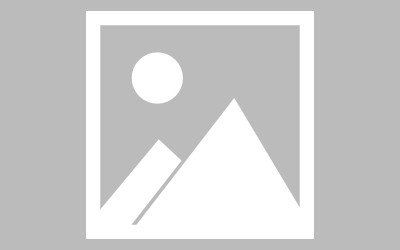
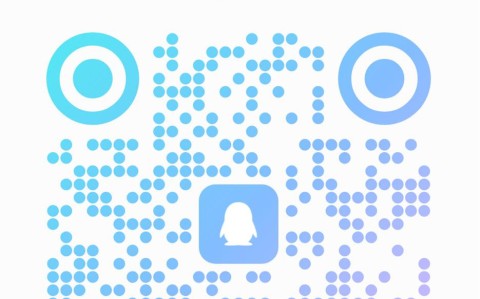

评论列表(3条)
我是冠华号的签约作者“诗兰”
本文概览:网上有关“itunes与appstore关打不开怎么办”话题很是火热,小编也是针对itunes与appstore关打不开怎么办寻找了一些与之相关的一些信息进行分析,如果能碰巧解...
文章不错《itunes与appstore关打不开怎么办》内容很有帮助